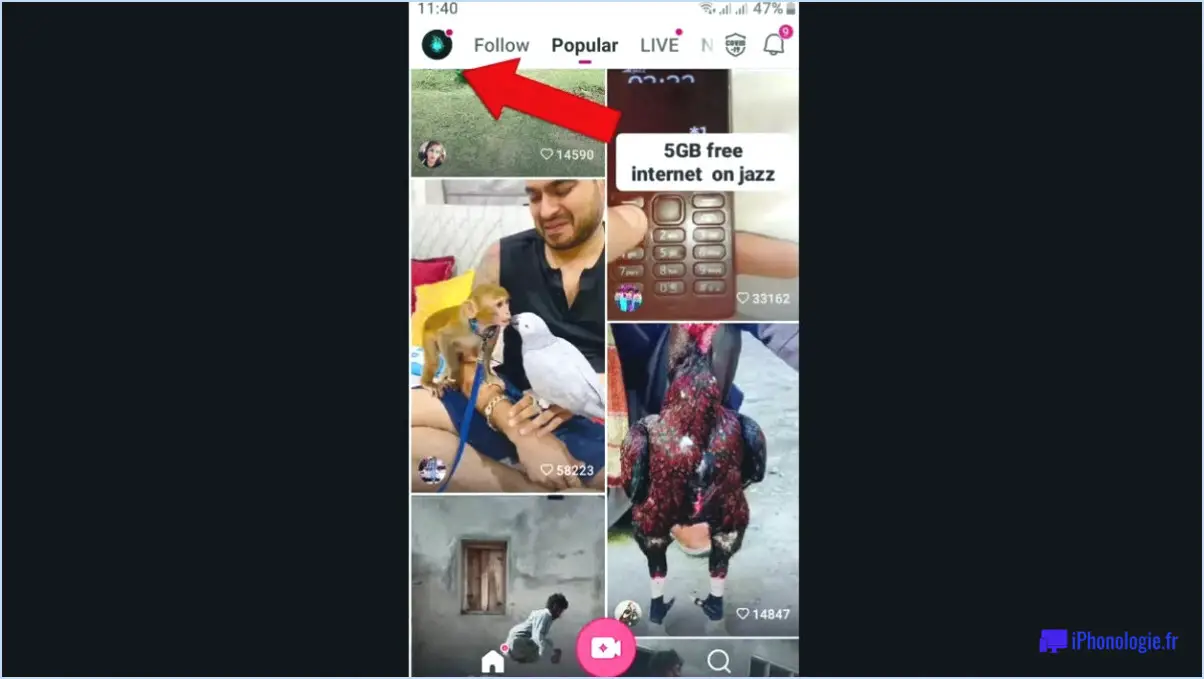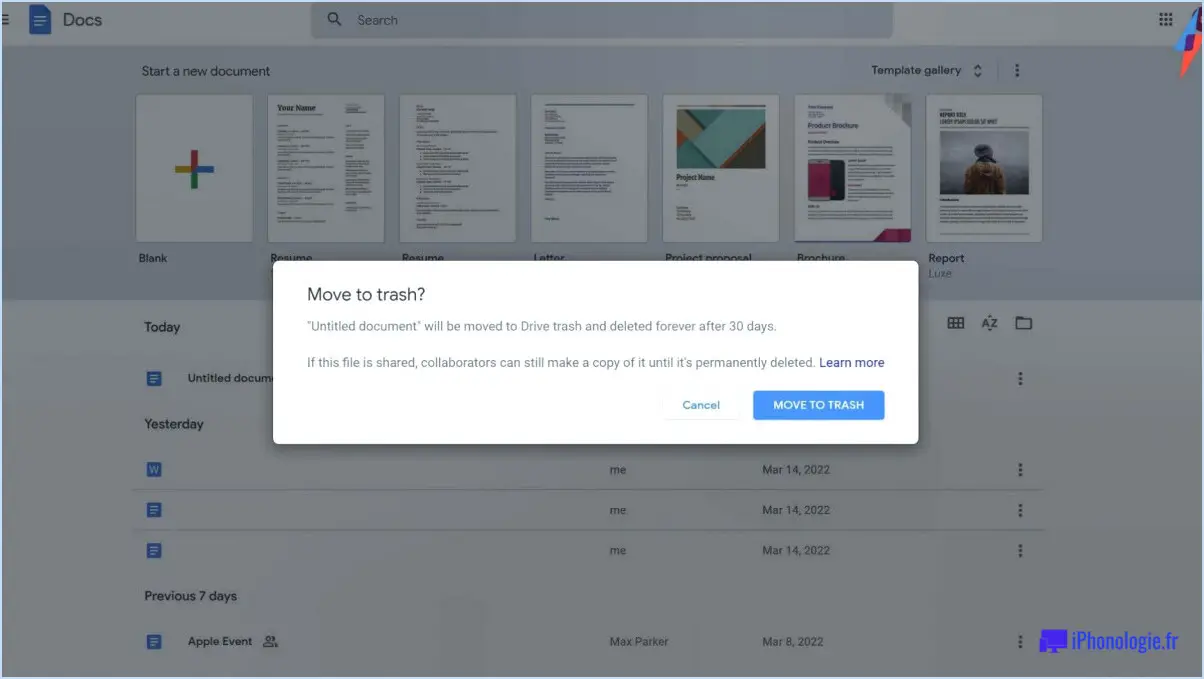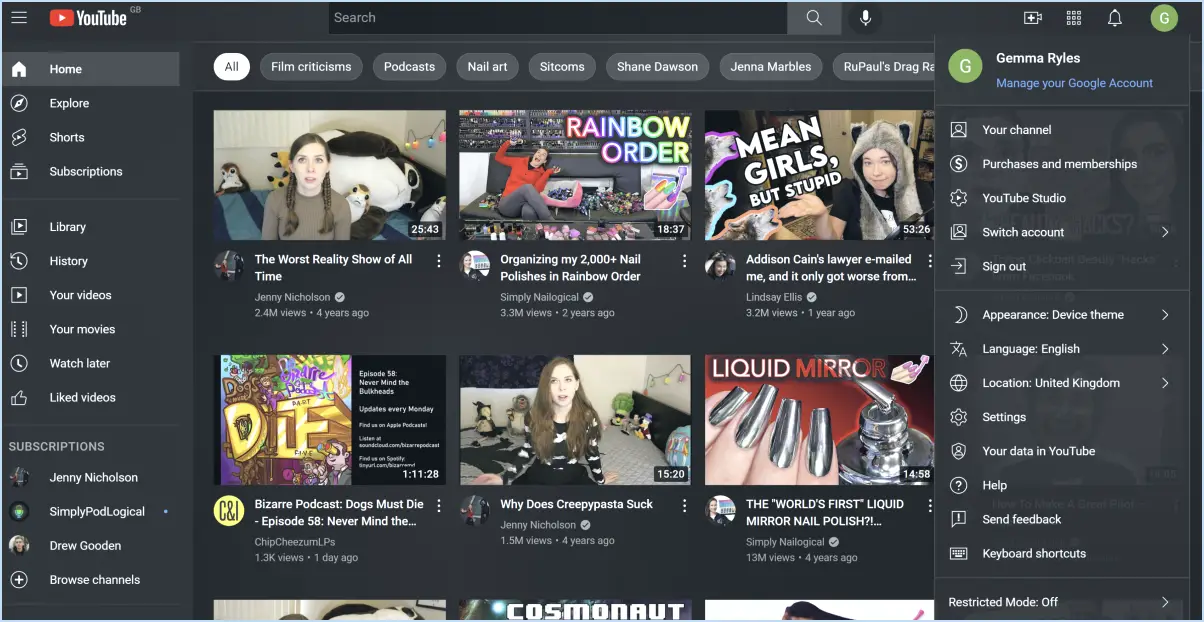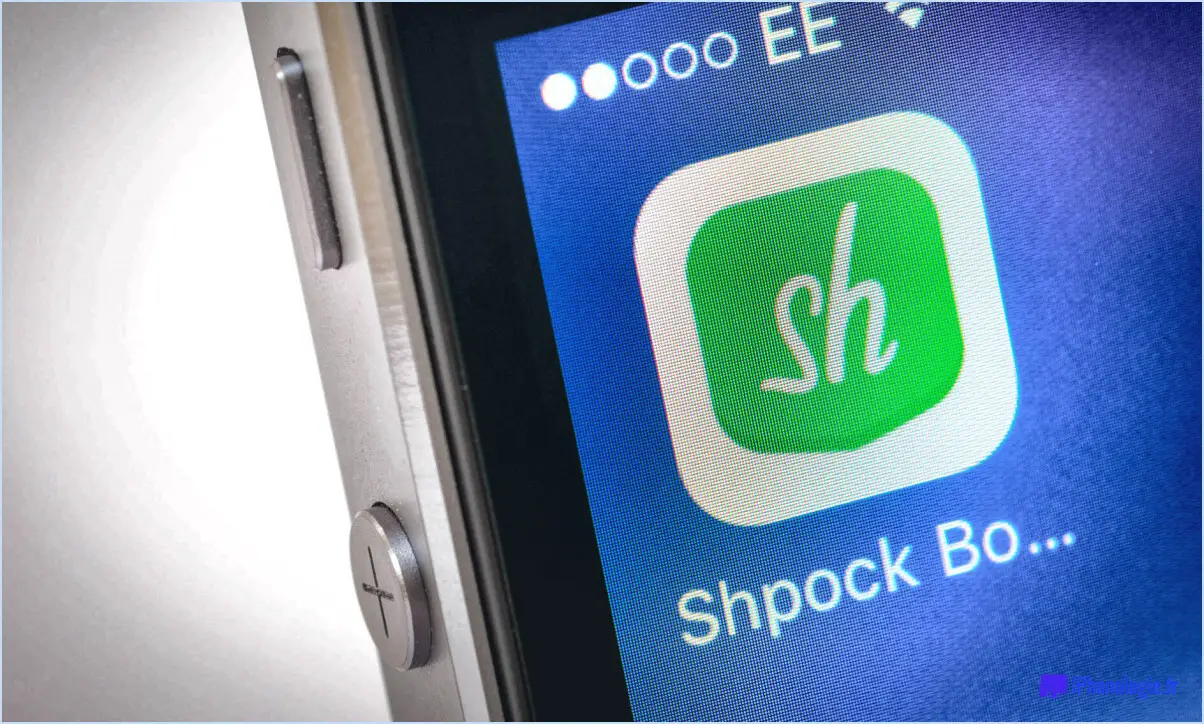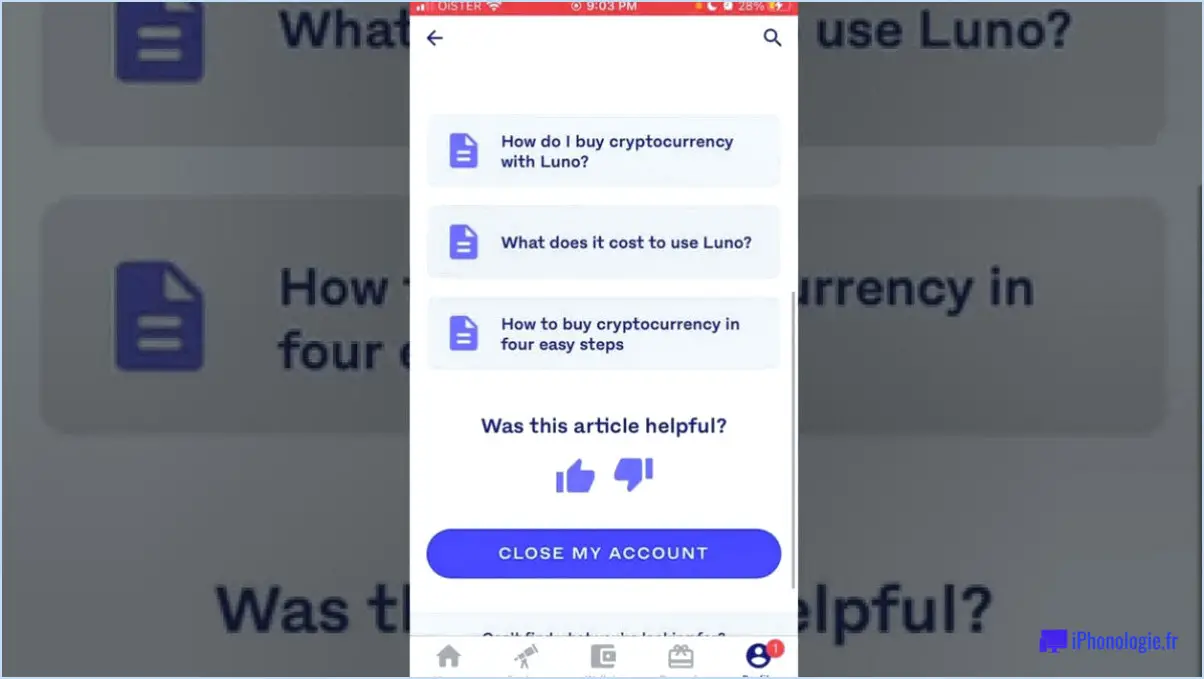Comment chatter en groupe sur zoom en créant un canal?
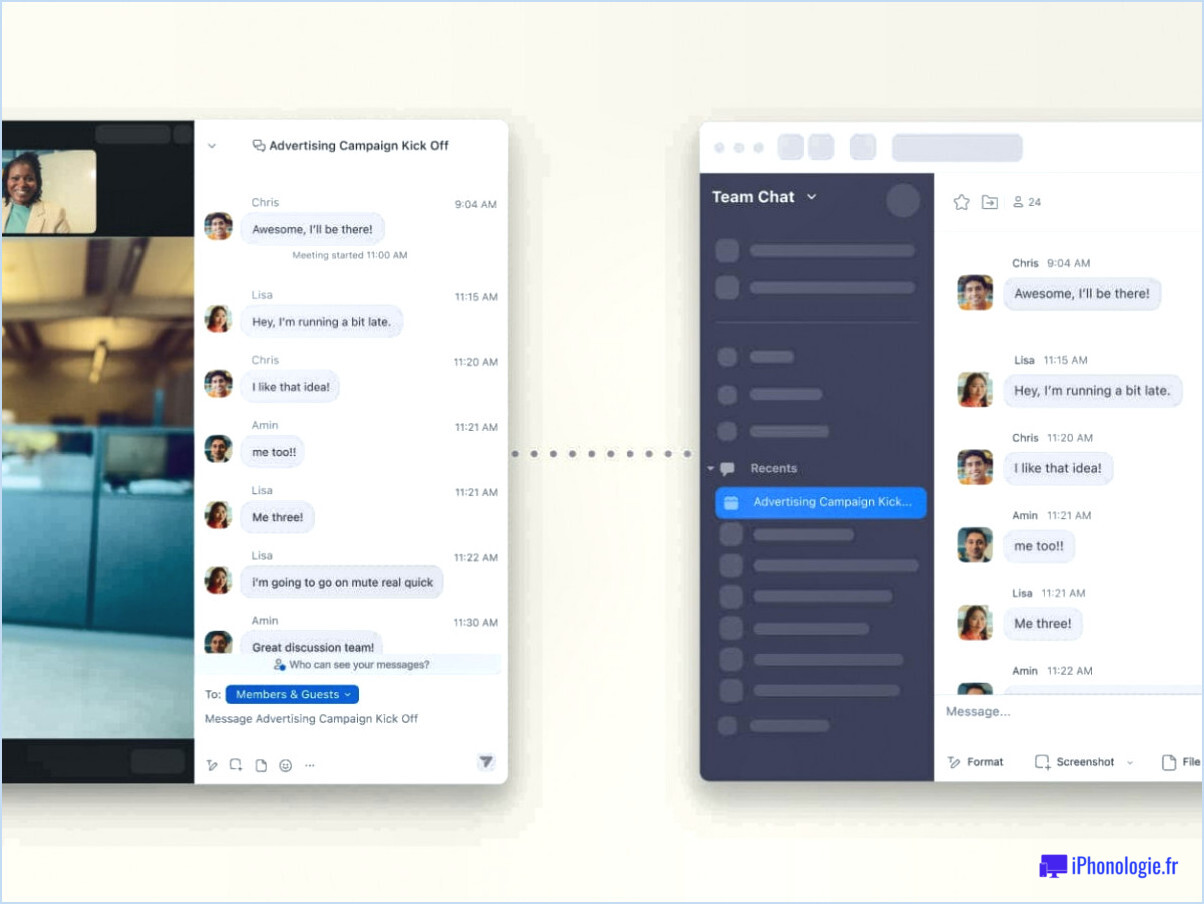
Pour discuter en groupe sur Zoom et améliorer la collaboration, vous pouvez créer un canal dans la plate-forme. Les canaux sont des espaces dédiés à des équipes ou à des sujets spécifiques, permettant aux participants de communiquer et de partager des informations de manière efficace. Voici un guide étape par étape sur la création d'un canal :
- Lancez l'application Zoom ou accédez au site web de Zoom et connectez-vous à votre compte.
- Une fois connecté, accédez au tableau de bord principal ou à la page d'accueil de Zoom.
- Recherchez l'onglet "Chat" situé en bas de l'écran ou dans la barre latérale gauche. Cliquez dessus pour ouvrir l'interface de chat.
- Dans l'interface de chat, vous trouverez une section appelée "Channels" sur le côté gauche. Cliquez sur le bouton "Créer" situé à côté.
- Une fenêtre contextuelle s'affiche, vous invitant à saisir un nom pour votre canal. Choisissez un nom descriptif qui reflète l'objectif ou le thème de la discussion de groupe.
- Après avoir donné un nom au canal, vous avez la possibilité d'ajouter une brève description pour fournir plus de contexte aux participants. Cette étape est facultative mais peut être utile pour plus de clarté.
- Déterminez les paramètres de confidentialité de votre canal. Vous pouvez choisir entre "Public", qui permet à n'importe quel membre de votre organisation de participer, et "Privé", qui requiert une invitation pour participer.
- Une fois que vous avez configuré les paramètres nécessaires, cliquez sur le bouton "Créer" pour finaliser la création du canal.
- Vous avez réussi à créer un canal avec succès. Vous avez réussi à créer
Vous pouvez également rejoindre un salon de discussion existant en sélectionnant le bouton "Rejoindre" et en saisissant l'identifiant unique du salon ou le lien d'invitation.
N'oubliez pas que les salons de discussion Zoom sont un moyen pratique de se connecter et de communiquer avec d'autres personnes en temps réel. Utilisez cette fonction pour collaborer, partager des informations ou simplement engager des conversations avec des collègues, des amis ou des membres de votre famille.
Comment créer un canal Zoom?
Pour créer un canal Zoom, suivez les étapes suivantes :
- Visitez le site web de Zoom et connectez-vous à votre compte à l'aide de vos identifiants.
- Une fois connecté, accédez au menu principal et sélectionnez "Channels". Cette option se trouve généralement dans la barre latérale ou dans le menu déroulant.
- Sur la page Chaînes, recherchez le bouton "Nouvelle chaîne" et cliquez dessus. Cela lancera le processus de création du canal.
- Donnez un nom à votre chaîne. Choisissez un nom qui reflète l'objectif ou le thème de votre chaîne afin de la rendre facilement identifiable.
- Ensuite, sélectionnez l'emplacement où vous souhaitez stocker le contenu de votre chaîne. Vous avez la possibilité de choisir votre ordinateur ou un service de stockage en nuage, en fonction de vos préférences et de vos besoins.
- Après avoir saisi les informations nécessaires, cliquez sur le bouton "Créer" pour finaliser la création de votre chaîne Zoom.
Vous avez créé votre canal Zoom avec succès. Vous avez créé avec succès votre canal Zoom. Vous pouvez maintenant commencer à le personnaliser, à inviter des participants et à partager du contenu pour faciliter une communication et une collaboration efficaces.
Il est possible d'ajouter des contacts à Zoom sans envoyer d'e-mail grâce à différentes méthodes. Voici comment procéder :
- Ouvrez l'application Zoom et accédez à la liste des contacts.
- Cliquez sur l'option "Ajouter un contact" ou une option similaire.
- Choisissez la méthode souhaitée pour ajouter des contacts sans utiliser le courrier électronique, comme les médias sociaux ou d'autres applications.
- Saisissez les informations nécessaires, telles que le nom d'utilisateur ou l'identifiant de la personne, pour la localiser et l'ajouter à vos contacts.
- Examinez les détails du contact et confirmez l'ajout.
En suivant ces étapes, vous pouvez étendre votre réseau Zoom au-delà des contacts e-mail et entrer facilement en contact avec d'autres personnes. N'oubliez pas de respecter la vie privée et d'obtenir le consentement des personnes concernées lorsque vous ajoutez des contacts provenant d'autres plateformes.
Comment créer un groupe de travail en équipe?
La création d'un groupe de discussion consiste à diviser l'équipe en petits groupes afin de faciliter des discussions ciblées. Voici comment procéder :
- Définissez l'objectif : communiquez clairement aux membres de l'équipe l'objectif de la séance de travail en petits groupes.
- Déterminez la taille du groupe : En fonction de la tâche à accomplir, déterminez le nombre idéal de participants dans chaque groupe de discussion.
- Attribuez des sujets ou des tâches : Attribuez des sujets ou des tâches spécifiques à chaque groupe afin de garantir une discussion productive.
- Donnez des lignes directrices : Définissez des lignes directrices claires, des délais et des attentes pour les discussions de groupe.
- Facilitez les discussions : Encouragez la participation active et veillez à ce que chacun ait la possibilité de s'exprimer. Si votre réunion est axée sur le partage de contenu audio ou vidéo, vous pouvez utiliser les fonctionnalités audio et vidéo à distance de Zoom. Vous pouvez ainsi lire des fichiers audio ou vidéo directement à partir de votre ordinateur, ce qui vous permet de contourner les restrictions de temps imposées aux réunions.
En utilisant ces stratégies, vous pouvez prolonger gratuitement la durée de votre réunion Zoom et garantir une collaboration ininterrompue avec vos participants.
Puis-je avoir 2 comptes Zoom sur le même appareil?
Malheureusement, il n'est pas possible d'avoir deux comptes Zoom sur le même appareil. Zoom autorise un maximum de cinq comptes par appareil. Par conséquent, si vous souhaitez utiliser deux comptes simultanément, vous devez créer deux appareils distincts.
Click to rate this post![Total: 0 Average: 0]